FTP یا File Transfer Protocol یکی از پروتکلهای ایمن برای انتقال فایل در اینترنت است. ساخت اکانت FTP امکان اتصال به سروری را می دهد که از این پروتکل استفاده میکند. بنابراین به کمک یک اکانت FTP می توانید فایلهایی مورد نیاز خود را روی سرور خود آپلود، دانلود یا را ویرایش کنید. در بخش قبل به شما نحوه ساخت اکانت FTP در سی پنل را آموزش دادیم اما اکنون اگر می خواهید یک اکانت FTP در aapanel بسازید با ما همراه باشید. اکنون در ابتدا شما را کمی بیشتر با اکانت FTP و اهمیت استفاده از آن آشنا خواهیم کرد.
اکانت FTP چیست؟
اکانت FTP نوعی حساب کاربری است که به کمک آن می توانید با سرور ارتباط برقرار کنید و فایلهایتان را در سرور آپلود، دانلود یا ویرایش کنید. هر اکانت FTP از یک میزبان FTP، نام کاربری و رمز عبور تشکیل می شود و به یک سایت یا شبکه یا سرور FTP متصل می شود.
چرا به اکانت FTP نیاز داریم؟
انتقال فایل به سرور بدون استفاده از FTP، با استفاده از File Manager امکانپذیر است. اما این کار با استفاده از FTP ایمنتر و راحتتر انجام میشود. چرا که اگر فایل داده بزرگ باشد انتقال با فایل منیجر مشکل ساز خواهد بود، اما می توانید با استفاده از FTP این مشکل را حل کنید.
علاوه بر این، اگر میخواهید امکان کار کردن با سایت یا پوشه خاصی در سرور را با شخص دیگری بدهید و نمیخواهید به او اجازه دسترسی به تمام اطلاعات سرور را بدهید میتوانید دسترسی به دایرکتوری را با استفاده از یک اکانت FTP مجاز کنید. البته از چندین حساب کاربری FTP نیز برای اعضای مختلف تیم خود میتوانید استفاده کنید. در این صورت بدون دادن رمز اصلی FTP به آنها، می توانید قسمتی از حجم کار را به آنها واگذار کنید. با این کار خیالتان راحت خواهد بود که آن فرد میتواند بدون آسیب رساندن به سایر دادههای سرور از آن استفاده می کنند.
مراحل ساخت اکانت FTP در aaPanel
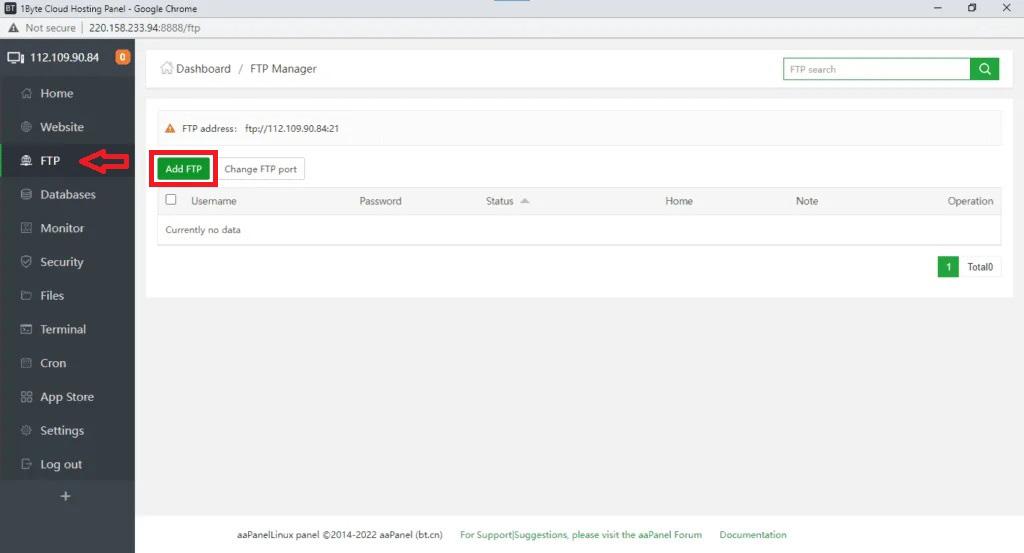
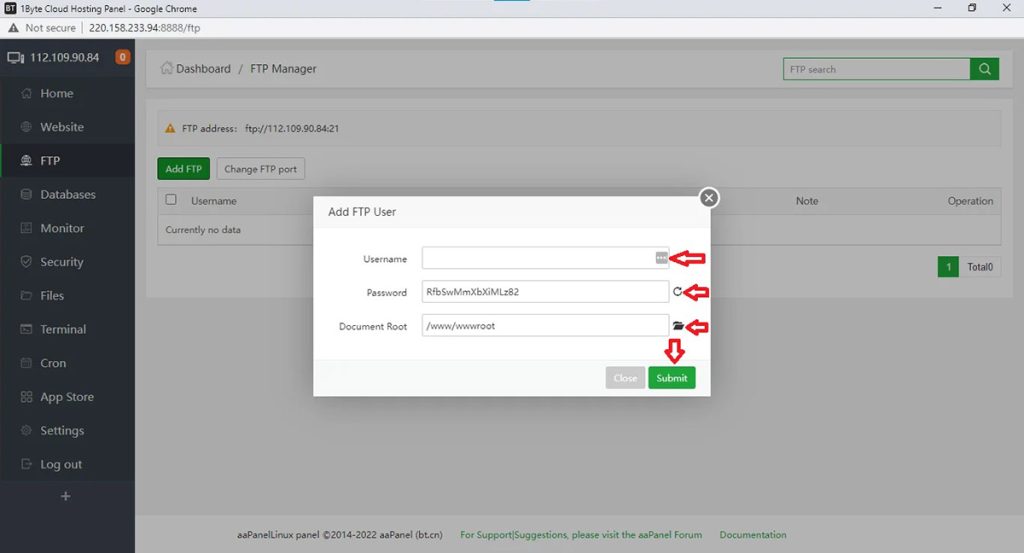
- ابتدا وارد aaPanel شوید، سپس گزینه FTP را از منوی سمت چپ انتخاب کنید.
- سپس گزینه Add FTP را بزنید.
- در این مرحله باید اطلاعات زیر را پر کنید:
- Username: نام کاربری FTP جدید را وارد کنید.
- Password: رمز عبور کاربر FTP جدید را وارد کنید.
- Document root: مسیر پوشه ای که می خواهید این کاربرFTP اجازه دسترسی به آن را داشته باشد وارد کنید.
- اکنون روی Submit کلیک کنید تا اکانت FTP جدید شما ایجاد شود.
- در بخش Passwordمیتوانید پسورد اکانت FTP را مشاهده و کپی کنید.
- در بخش Status، می توانید اکانت FTP ساخته شده را فعال یا غیر فعال کنید.
- در بخش Operation، میتوانید از طریق گزینه ی CHG PW پسورد اکانت FTP خود را عوض کنید و از طریق گزینه Del نیز می توانید دسترسی اکانت ها را حذف کنید.
تغییر پورت پیش فرض FTP
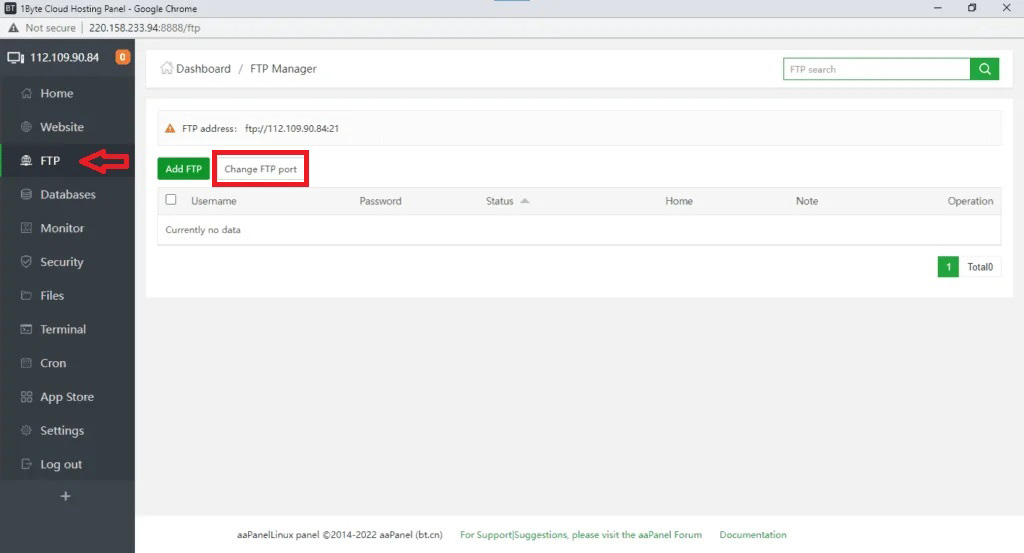
پورت پیشفرض FTP برابر 21 است که می توانید برای افزایش امنیت سرور خود آن را تغییر دهید. برای این کار روی گزینه ی Change FTP port کلیک کنید و سپس مقدار پورت FTP را در این بخش تغییر دهید..
رفع مشکل FTP
برای رفع مشکل اتصال به سرور FTP خود مراحل زیر را دنبال کنید:
- بررسی کنید که FTP فعال است یا خیر (فعال بودن FTP را می توانید صفحه اول پنل مشاهده کنید).
- فایروال ها باید برای پورت های 20 و 21 و همچنین بازه 39000 تا 40000 را آزاد کنید.





